Melden Sie sich mit Firefox bei mehreren Google Mail-Konten oder Websites an

Seit einigen Monaten verwende ich jedoch eine großartige Firefox-Erweiterung mit dem Namen Multifox. Das Firefox-Add-on löst nicht nur dieses häufige Problem, sondern vereinfacht auch die Dinge. Lass uns mal sehen!
So öffnen Sie mehrere Google Mail-Konten mit einem Browser - Firefox
Schritt 1 - Installieren Sie das Multifox Firefox Add-on
Laden Sie die Erweiterung von der brasilianischen Mozilla-Entwickler-Website hier herunter: http://br.mozdev.org/multifox/
Klicken das "Extension installieren“, Um loszulegen.
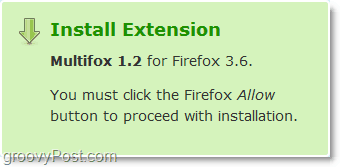
Schritt 2 - Installieren Sie das Multifox Firefox Add-on
Nach dir Angeklickt InstallierenIn der oberen rechten Ecke von Firefox wird ein Popup angezeigt. Klicken ermöglichen um die installation fortzusetzen.
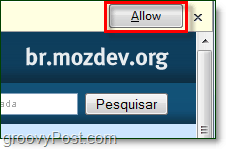
Schritt 3 - Installieren Sie das Multifox Firefox Add-on und starten Sie Firefox neu
Ein Dialogfeld für die Softwareinstallation wird angezeigt. Sofort Klicken Installieren Jetzt. Um die Installation des Add-Ons abzuschließen, müssen Sie Neustart Feuerfuchs.
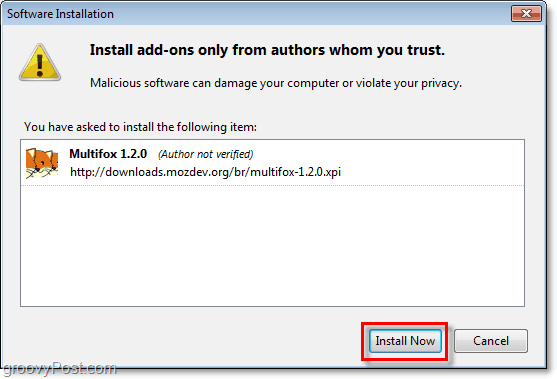
Schritt 4 - Öffnen Sie Links in neuen Identitätsprofilen
Wenn Sie jetzt eine Google Mail-Website (oder eine beliebige Anmeldeseite) als ein anderer Nutzer öffnen möchten, ohne gezwungen zu sein, sich abzumelden, genügt es Rechtsklick irgendein Link und Wählen Öffnen Sie den Link in New Identity Profile. Ein neues Fenster mit einem eigenen Identitätsprofil wird angezeigt.
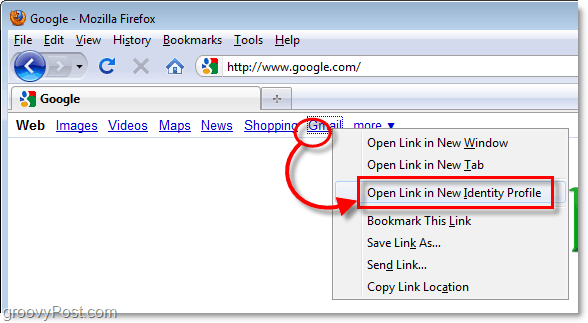
Getan!
Jedes Fenster, das Sie alsNeues Identitätsprofil”Hat in der Adressleiste eine Markierung, die Sie darauf hinweistwissen, welches Identitätsprofil es ist. Ich habe nicht getestet, wie viele verschiedene Profile Sie öffnen können, aber ich gehe davon aus, dass die meisten Benutzer nicht mehr als fünf benötigen.
Beachten Sie, dass # 1 Ihr ursprüngliches Firefox-Fenster ist und nicht mit einer Nummer in der Adressleiste markiert ist.

Haben Sie eine Firefox-Lieblingserweiterung, die Zeit oder Ressourcen spart? Lass es uns in den Kommentaren wissen!










Hinterlasse einen Kommentar